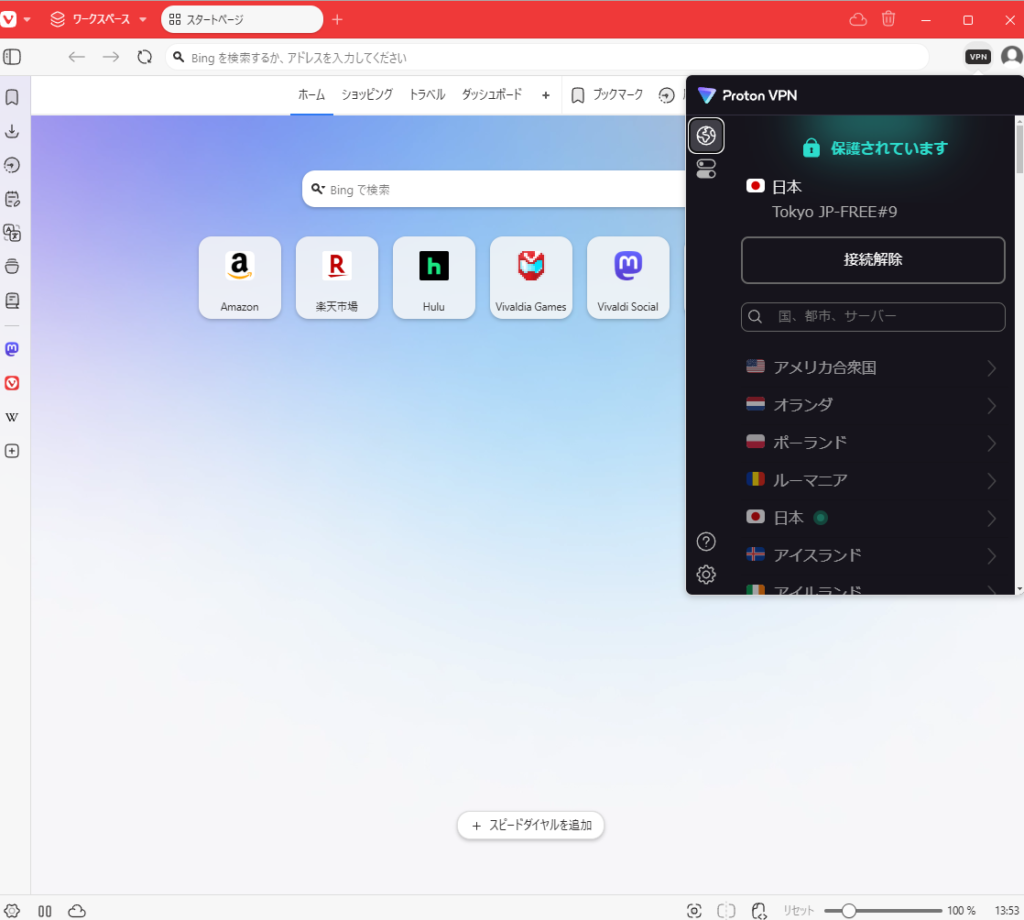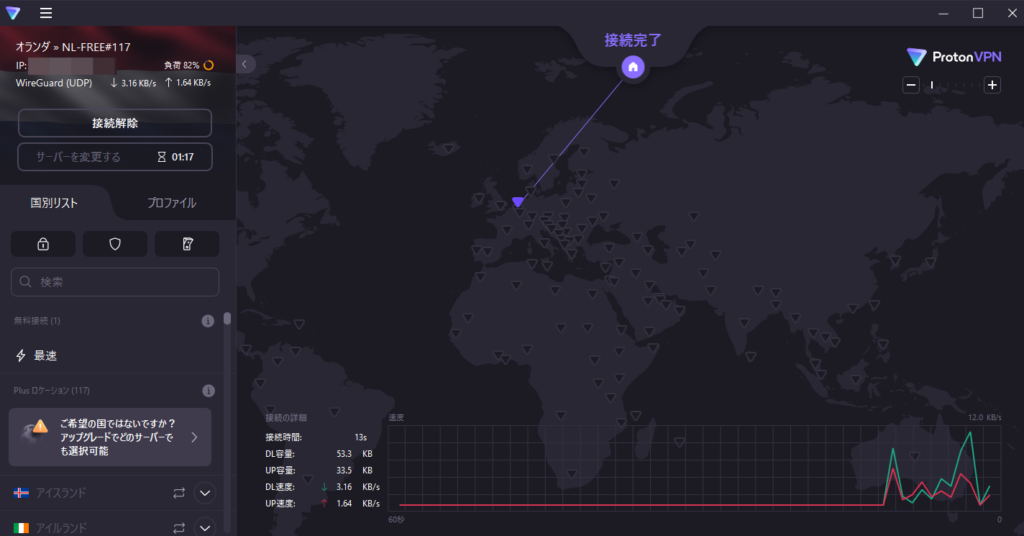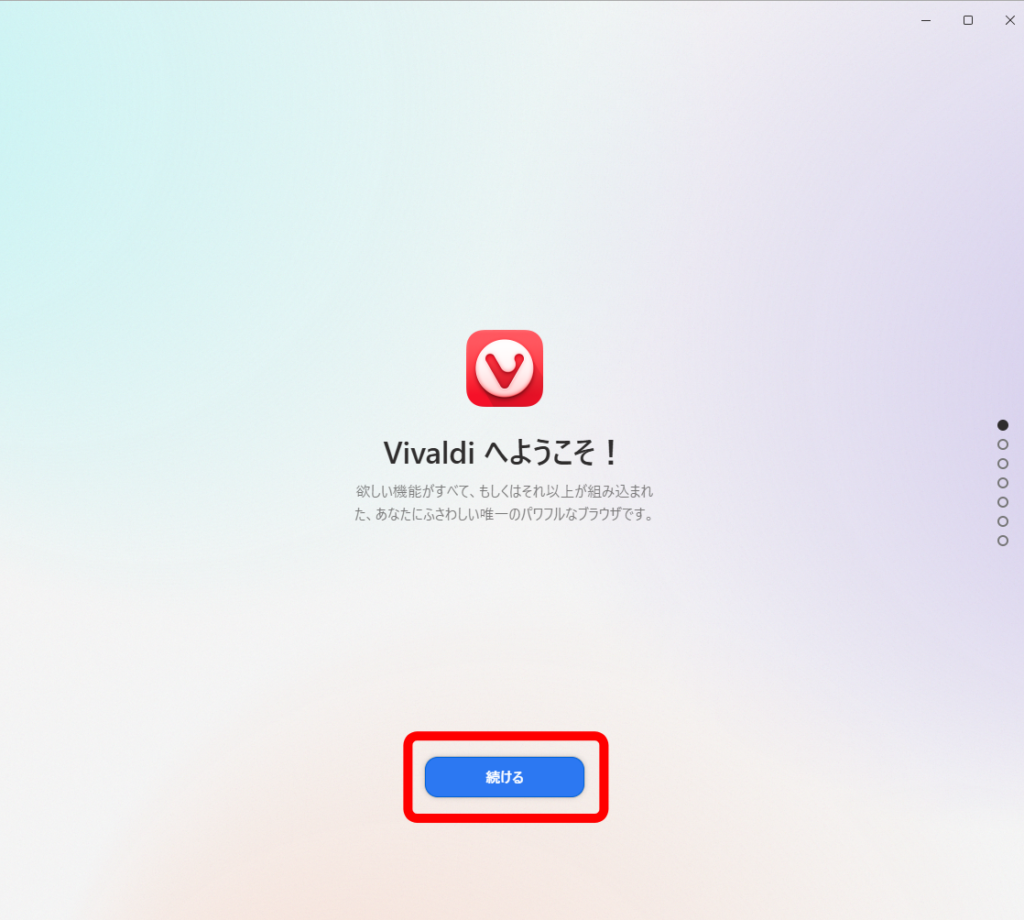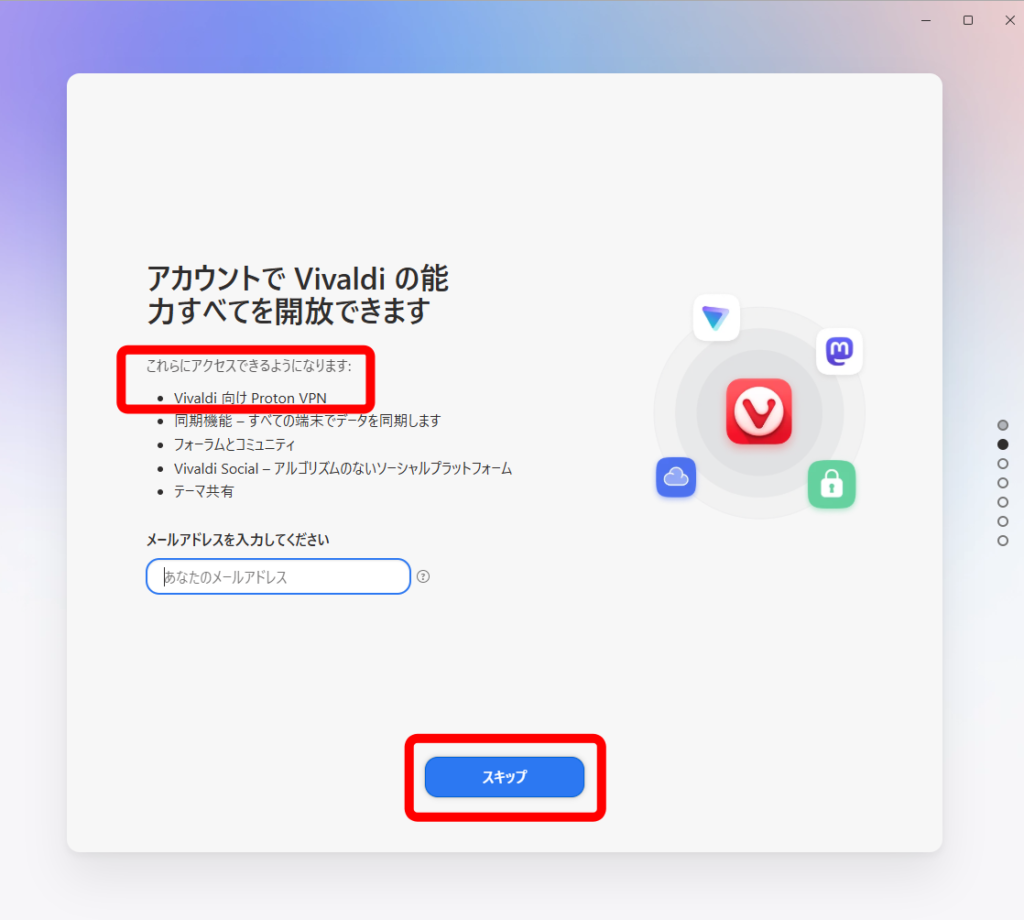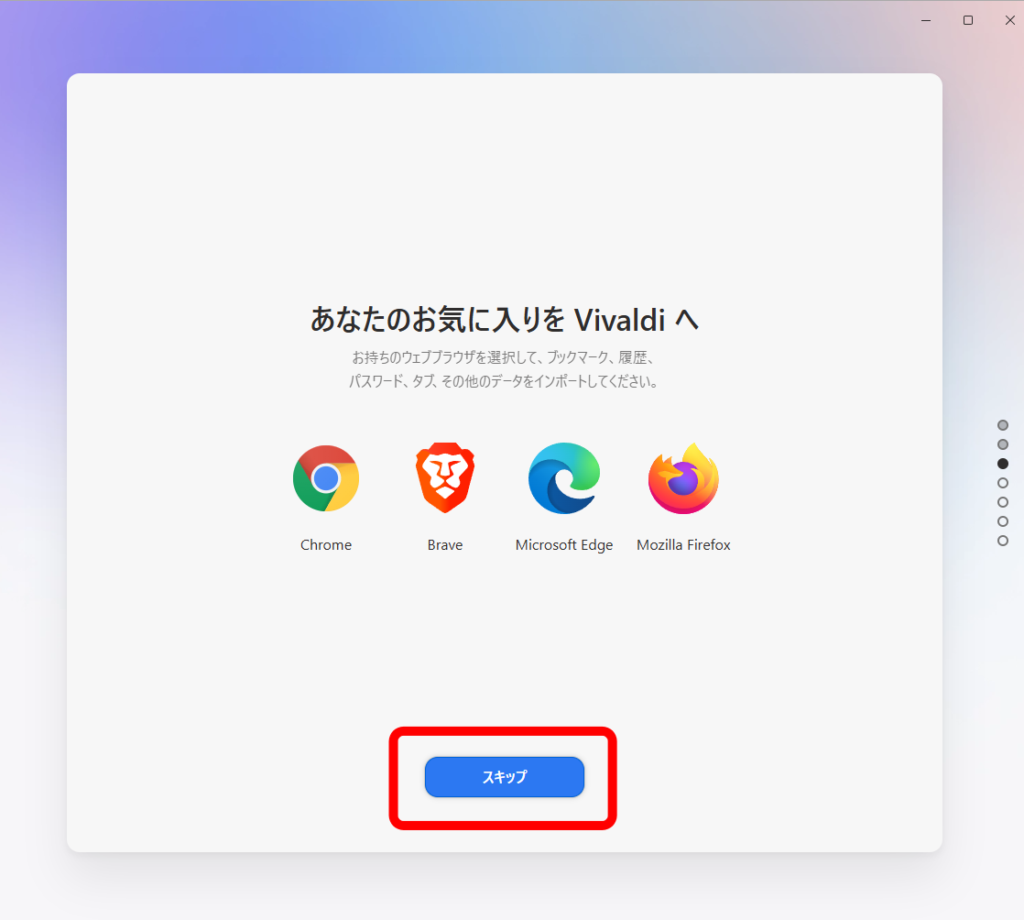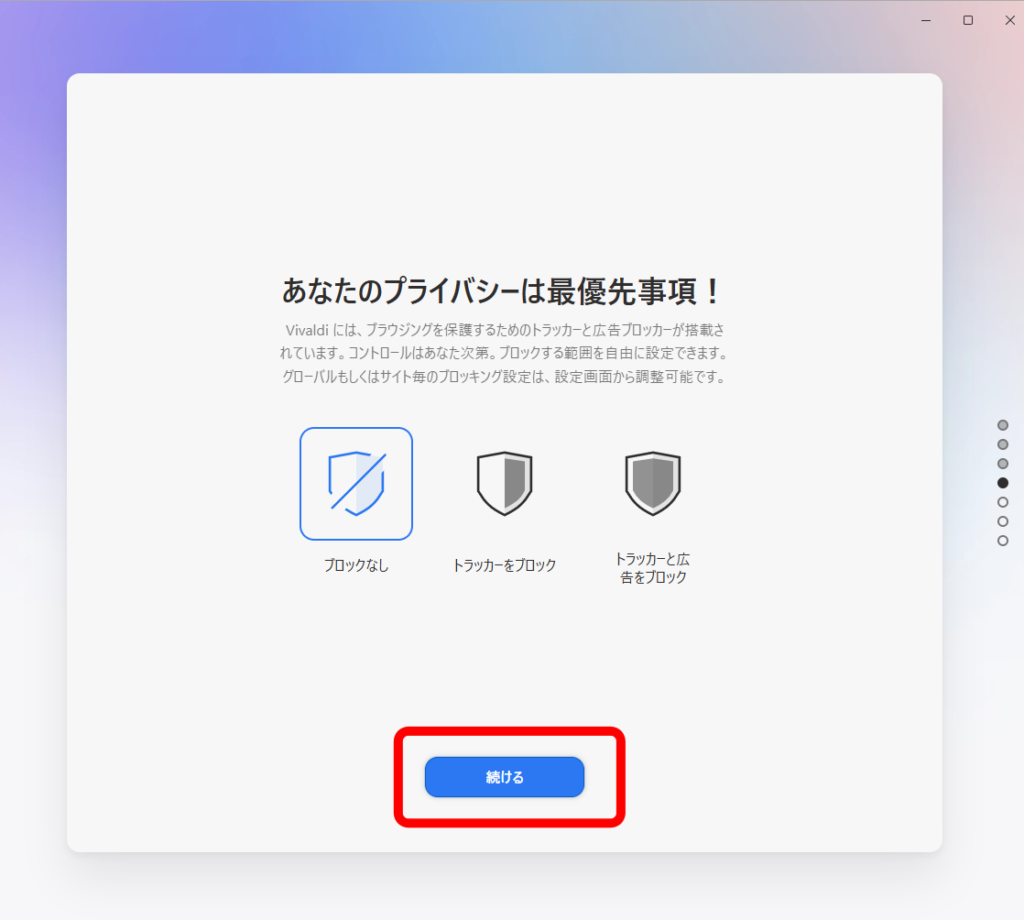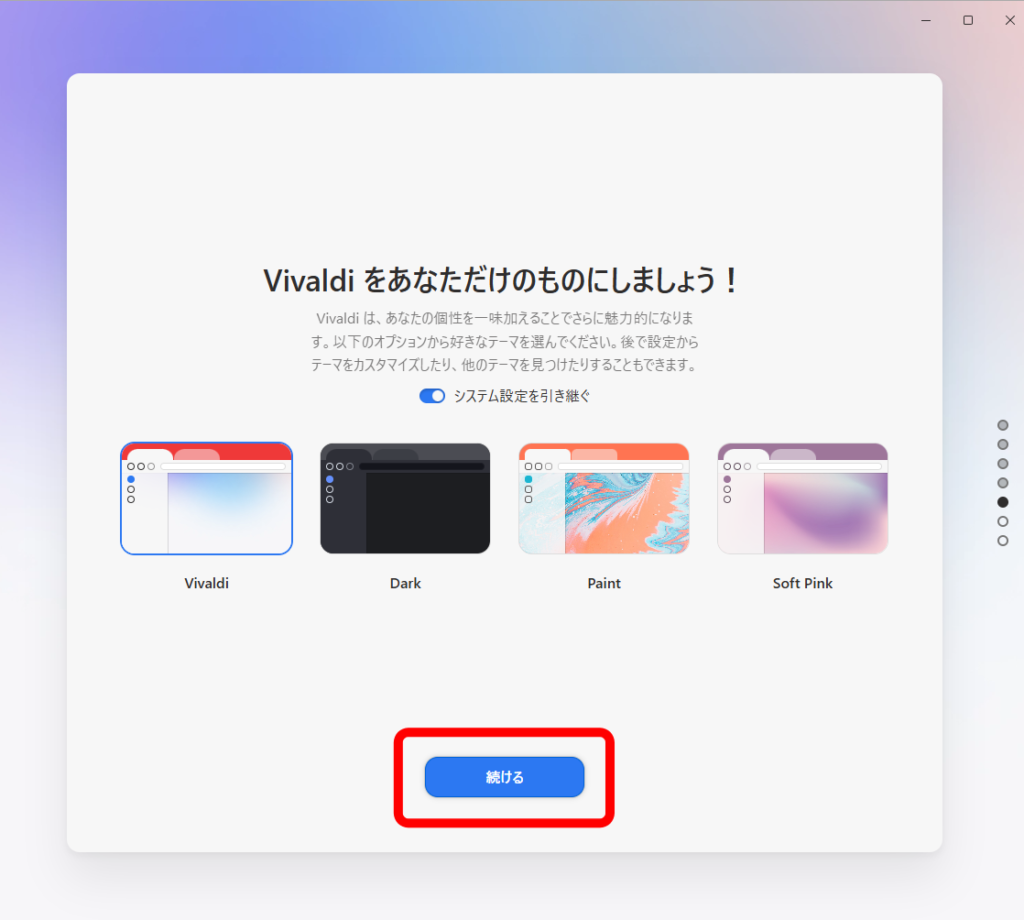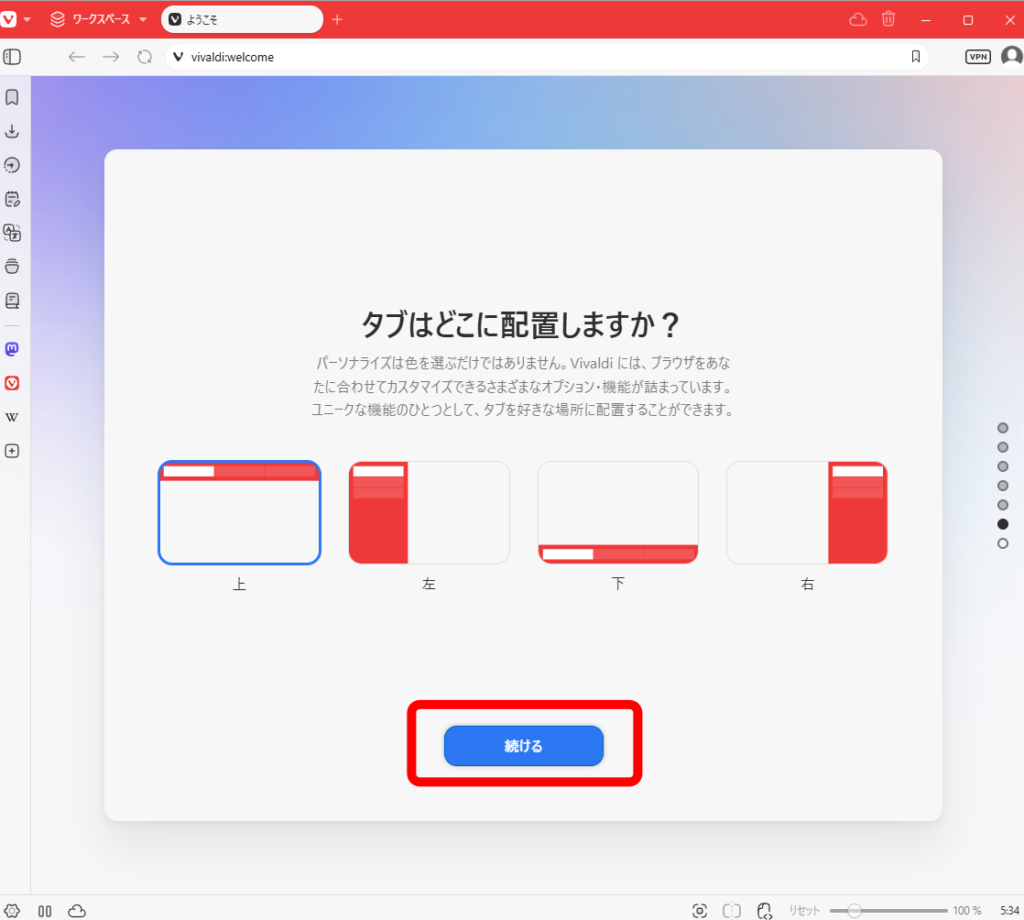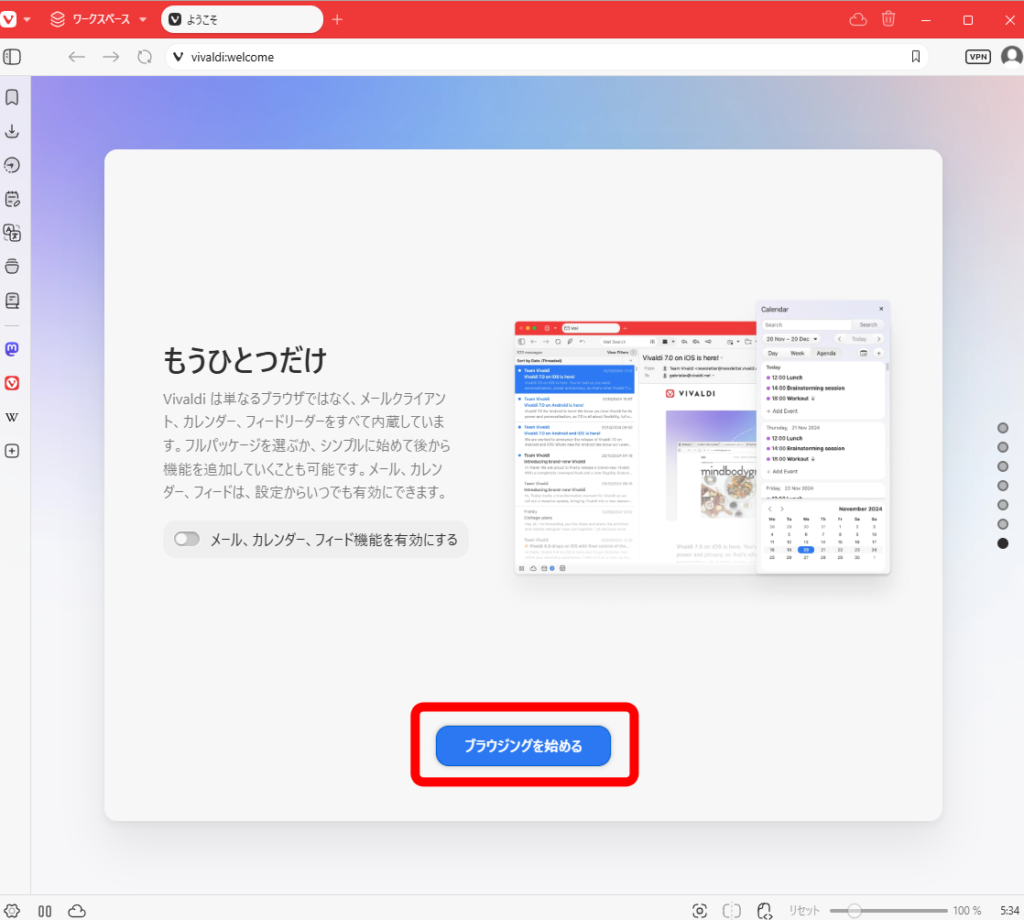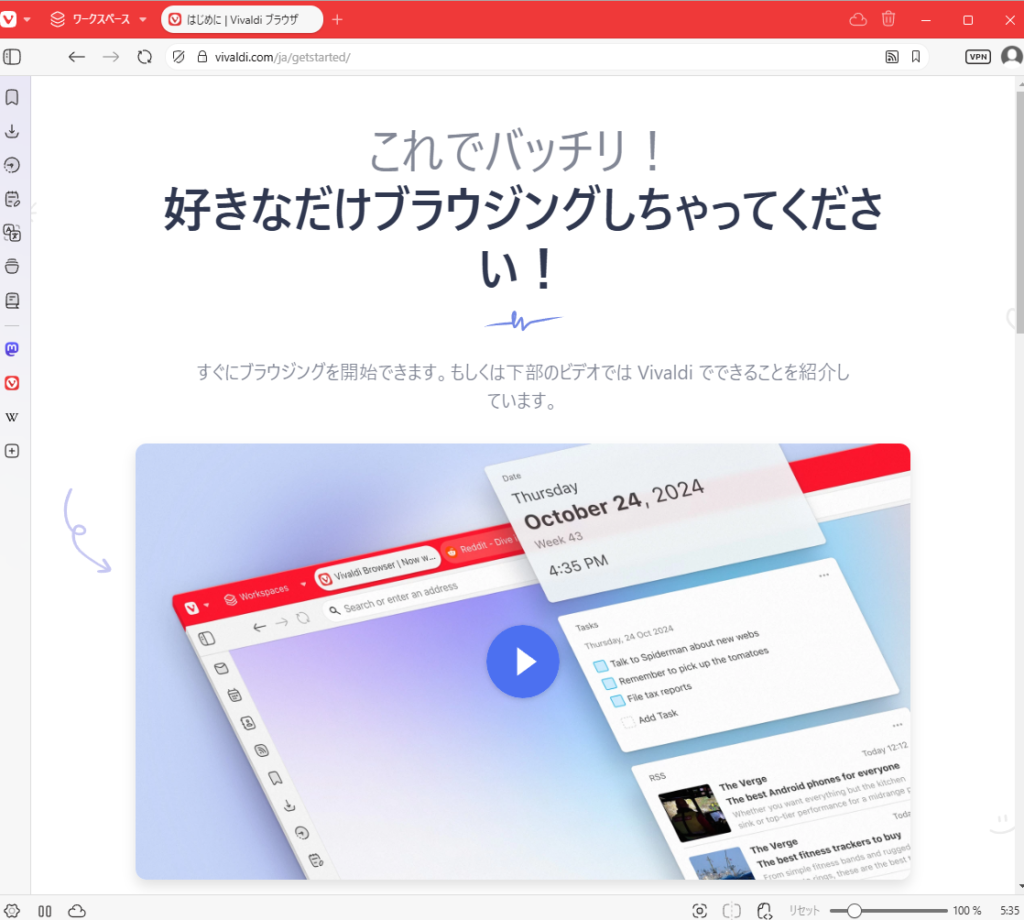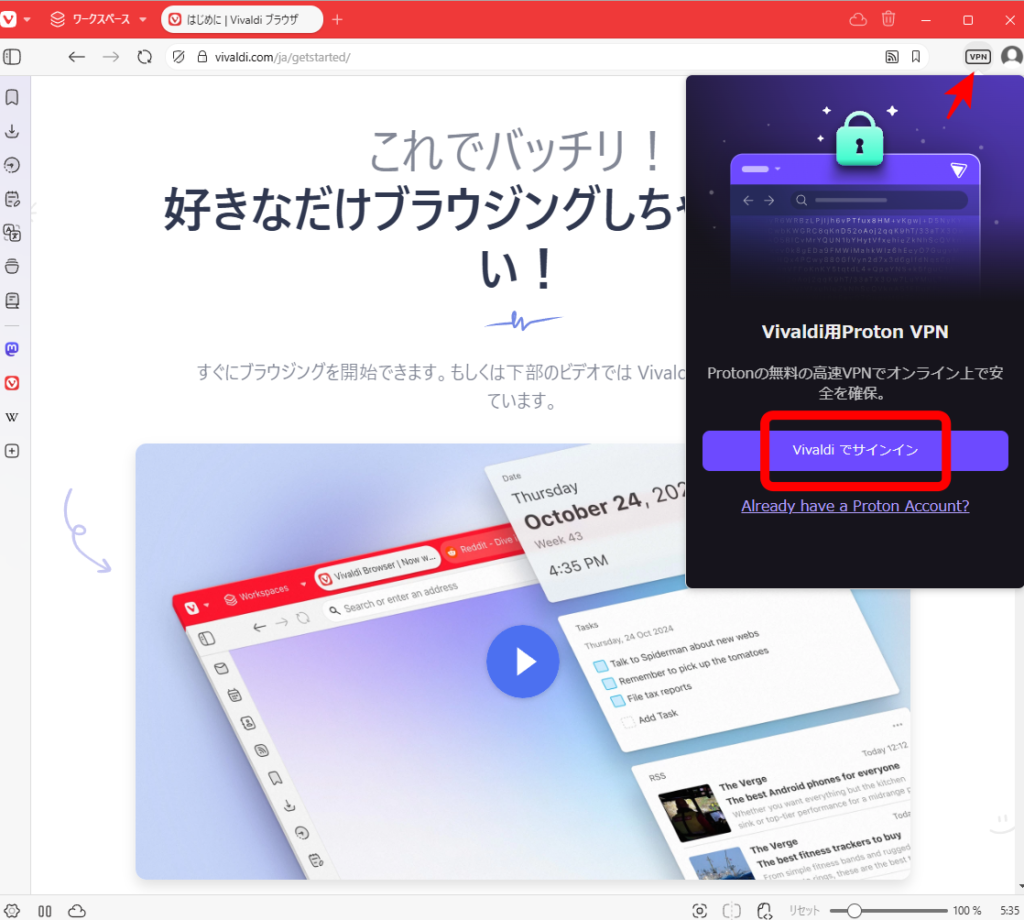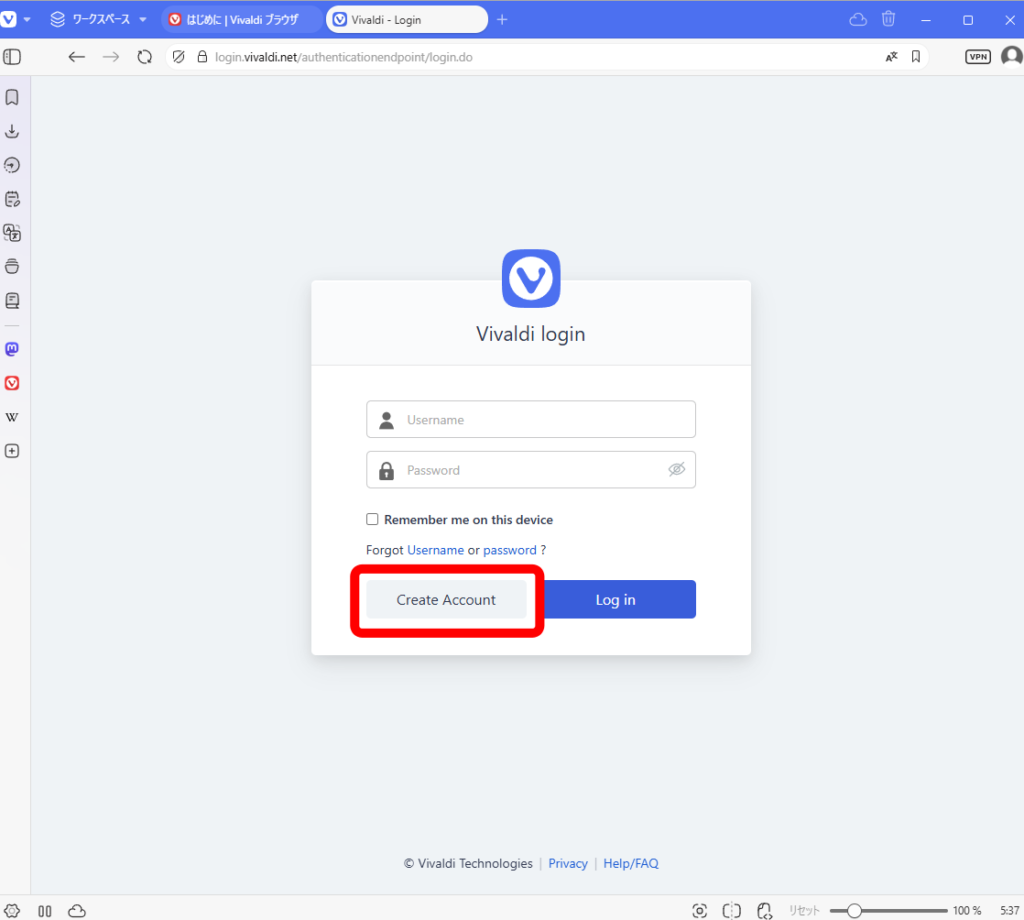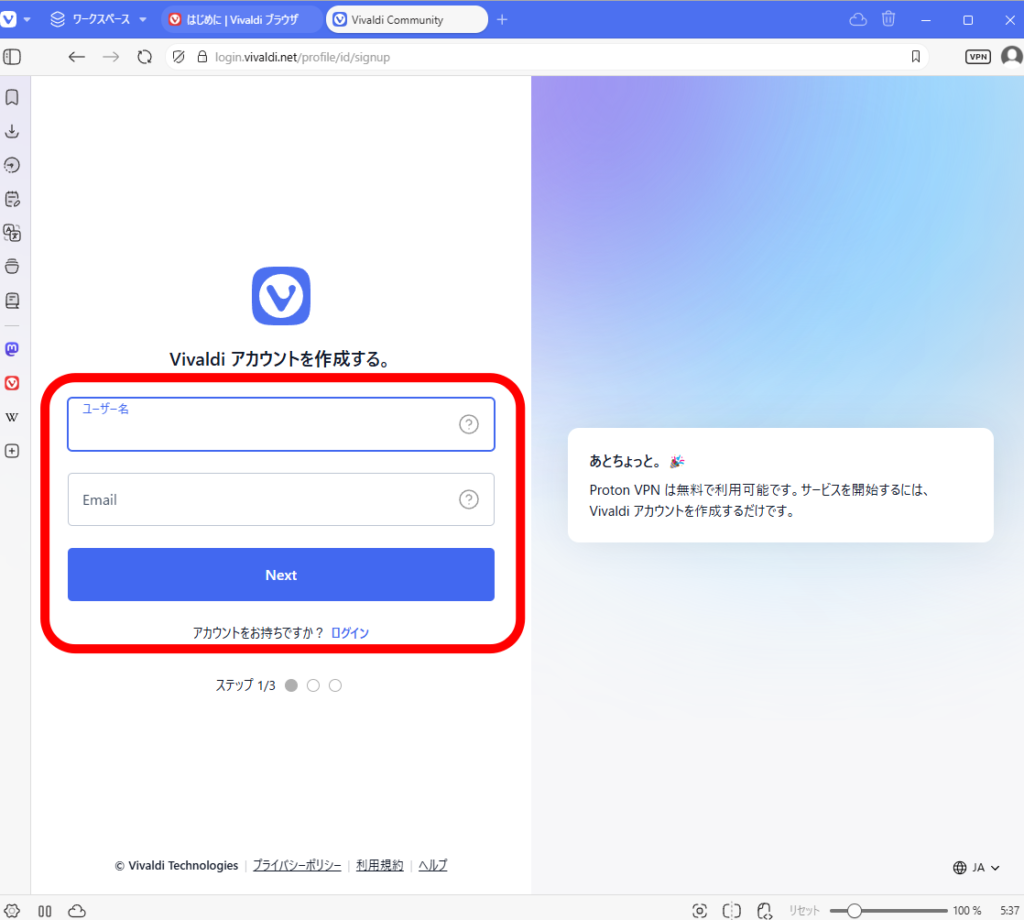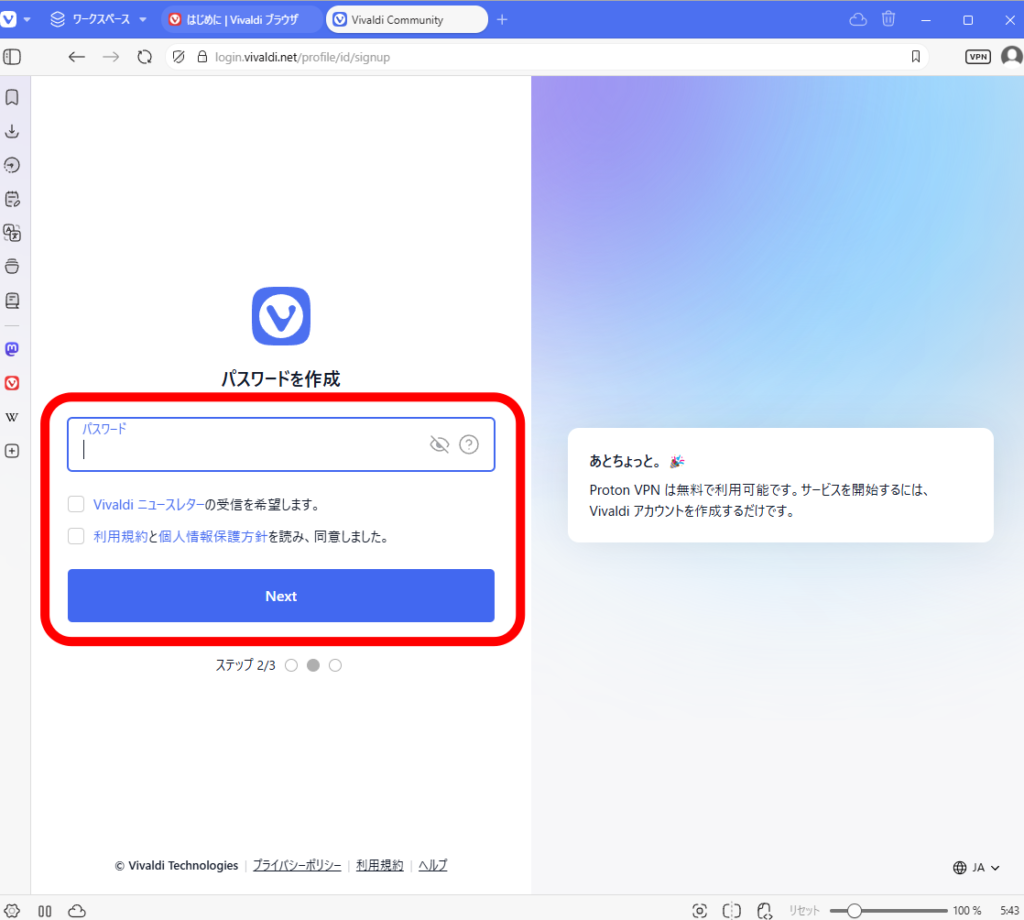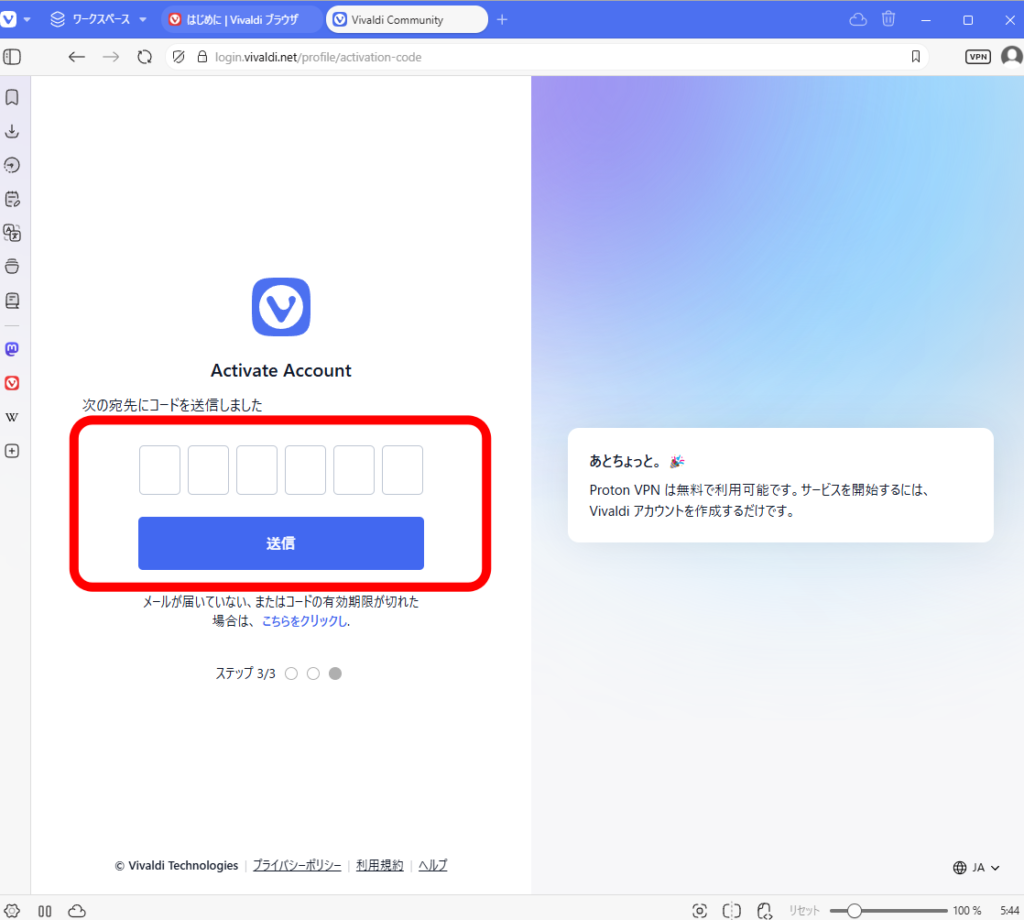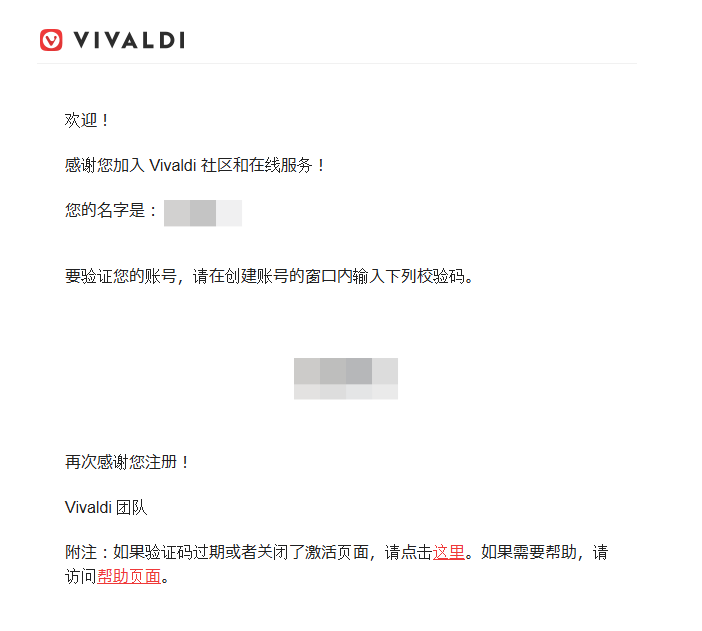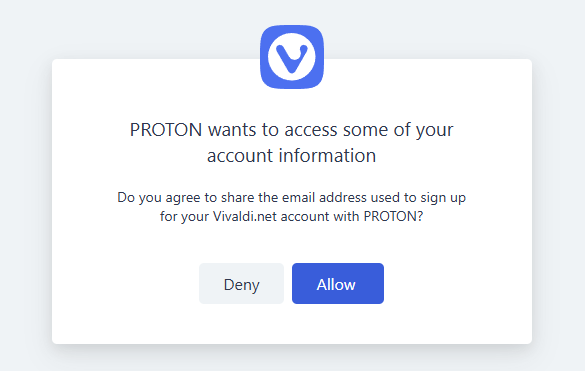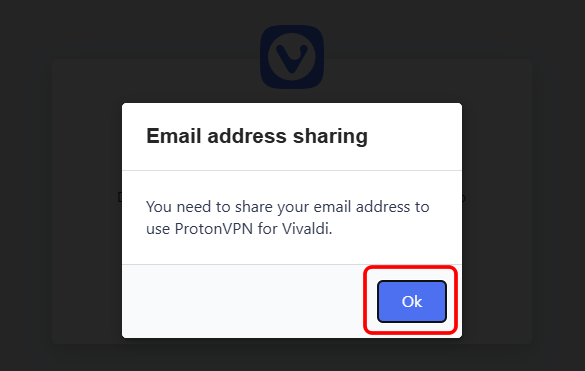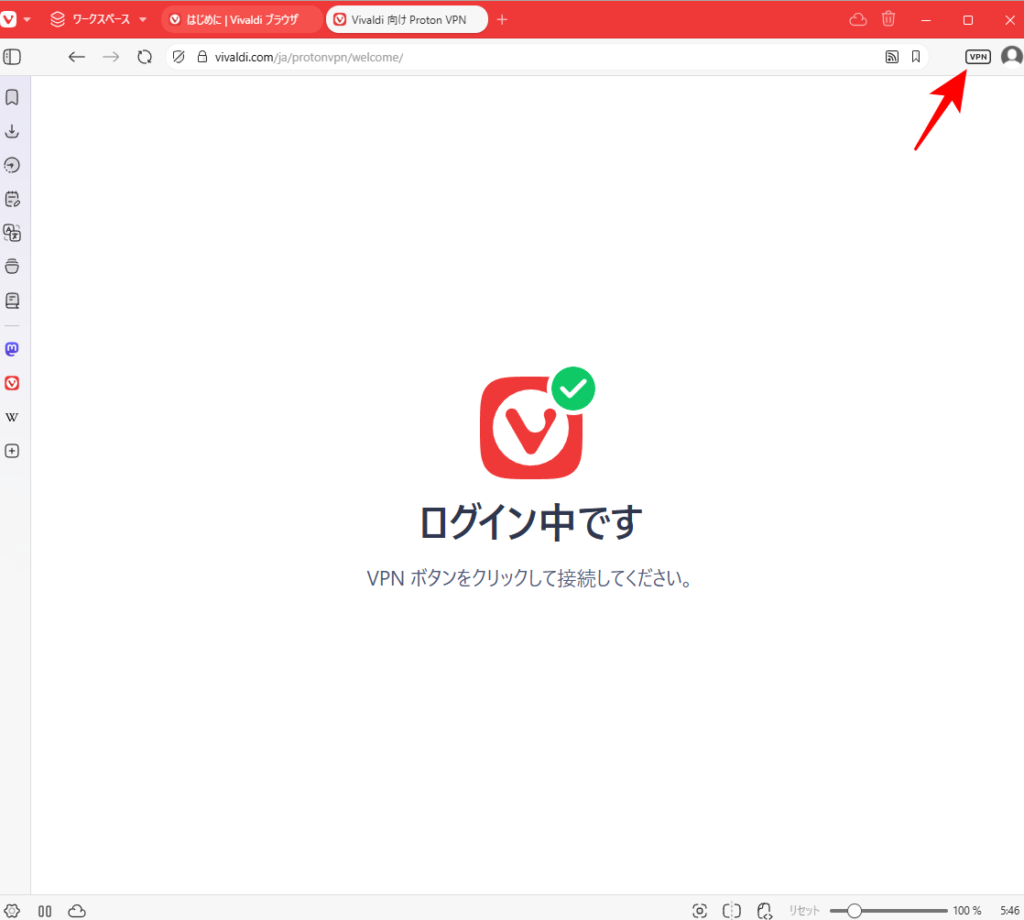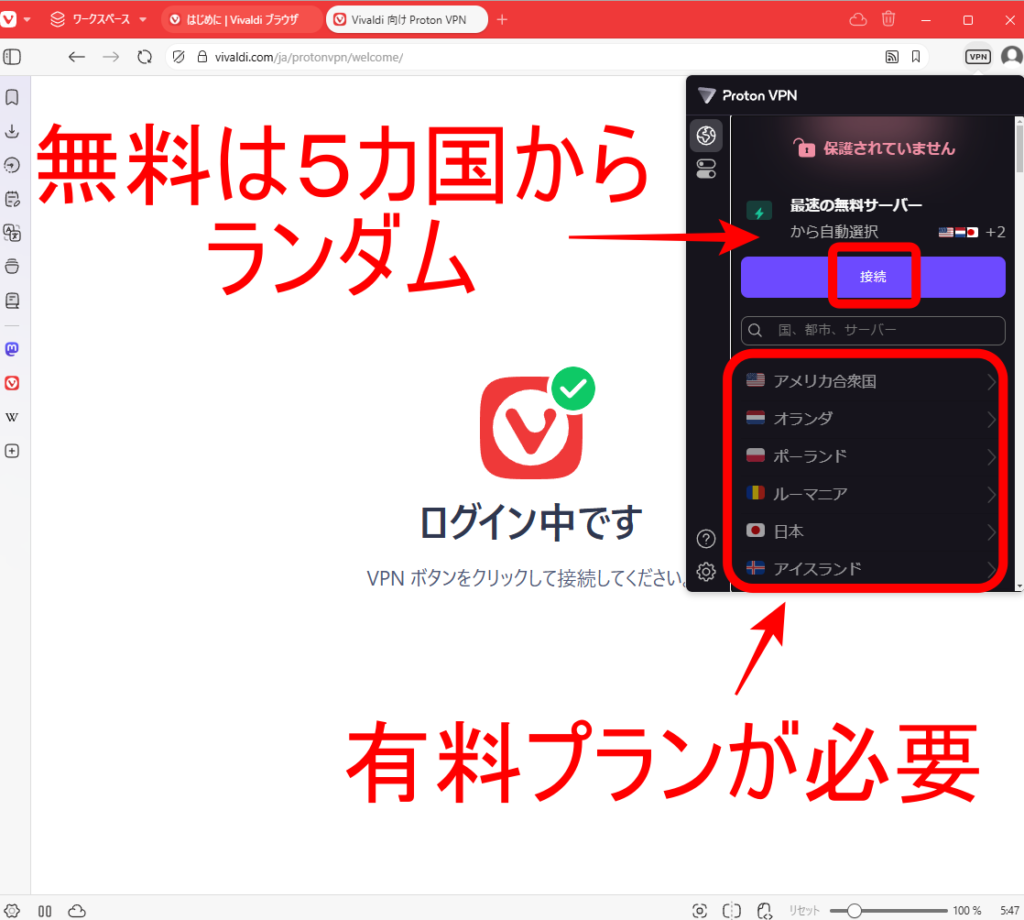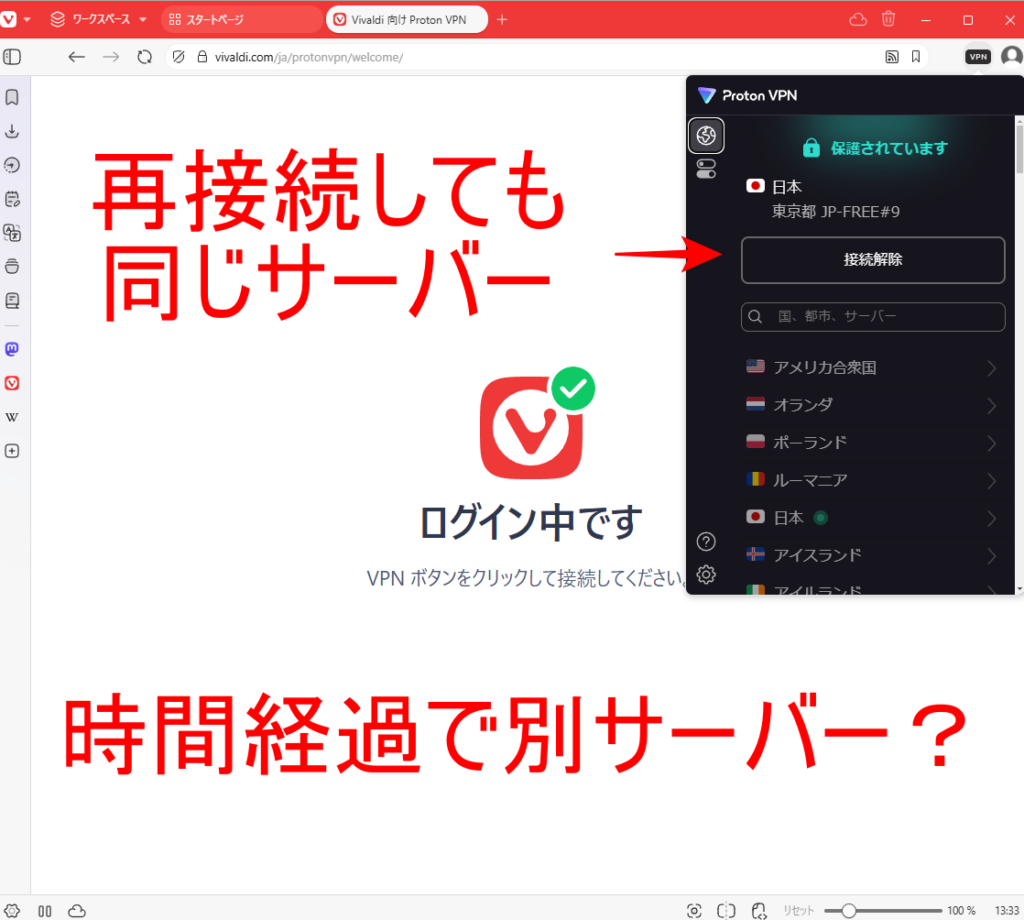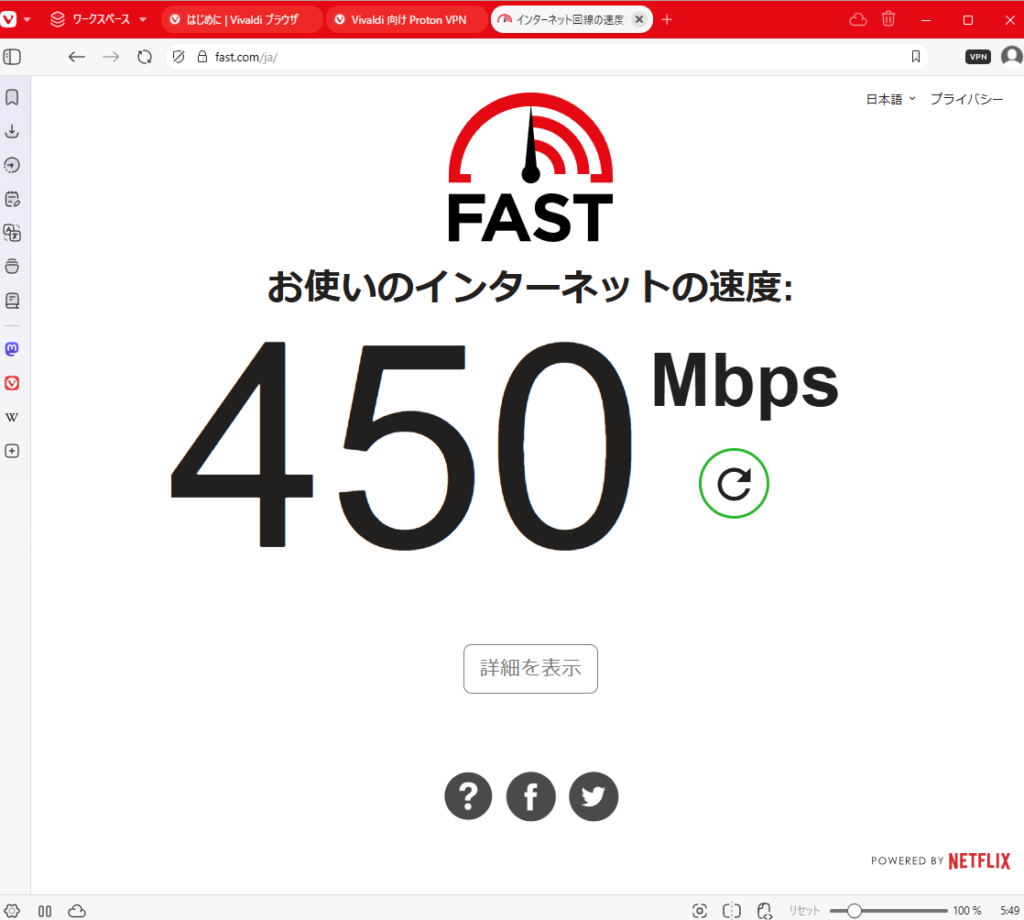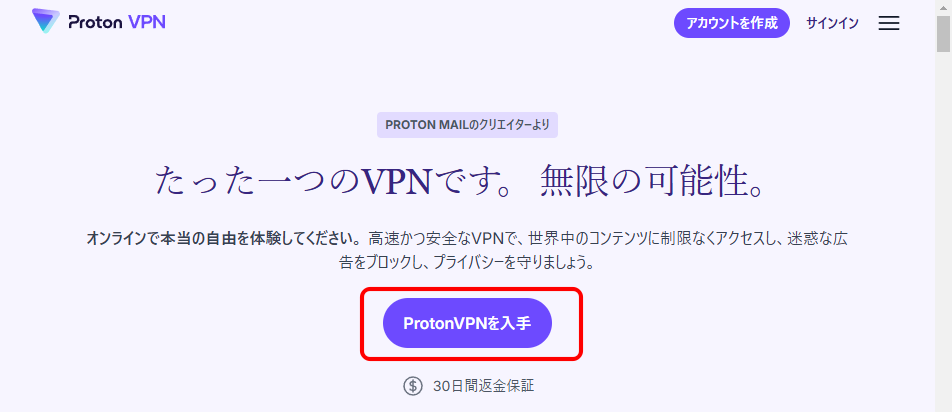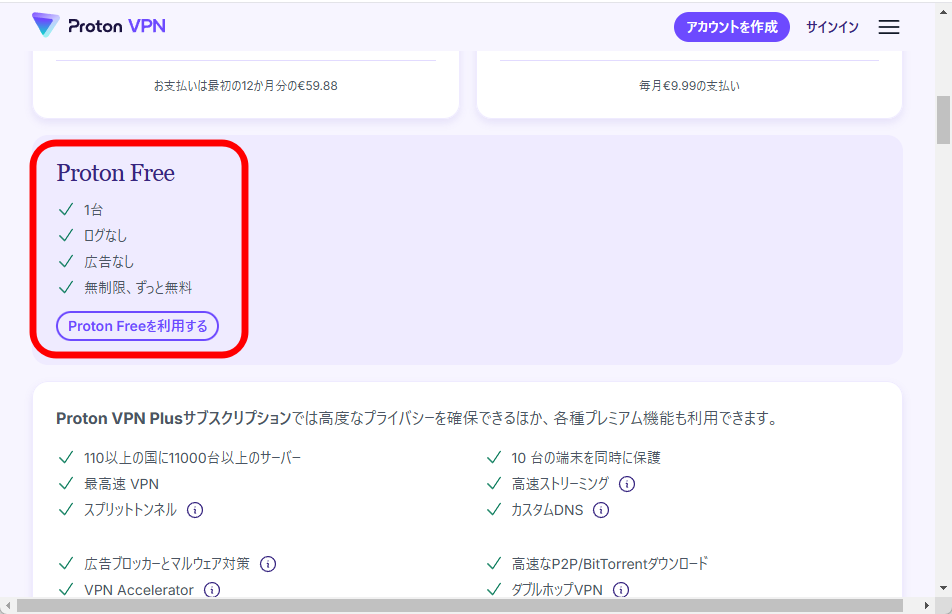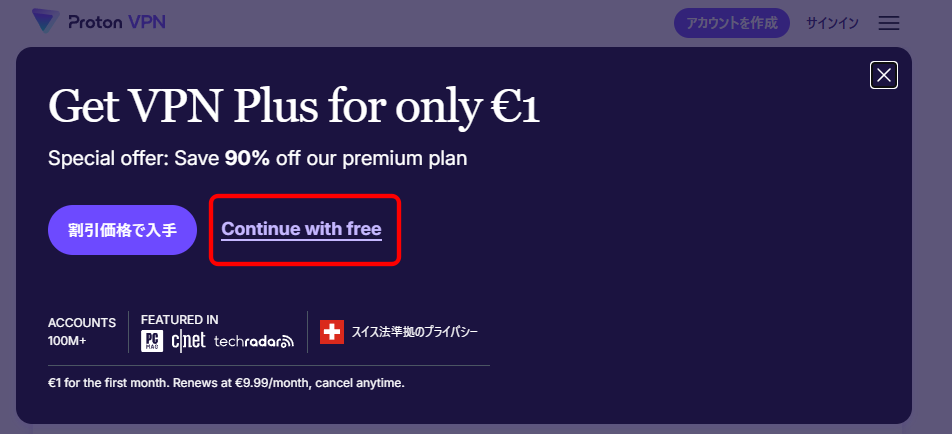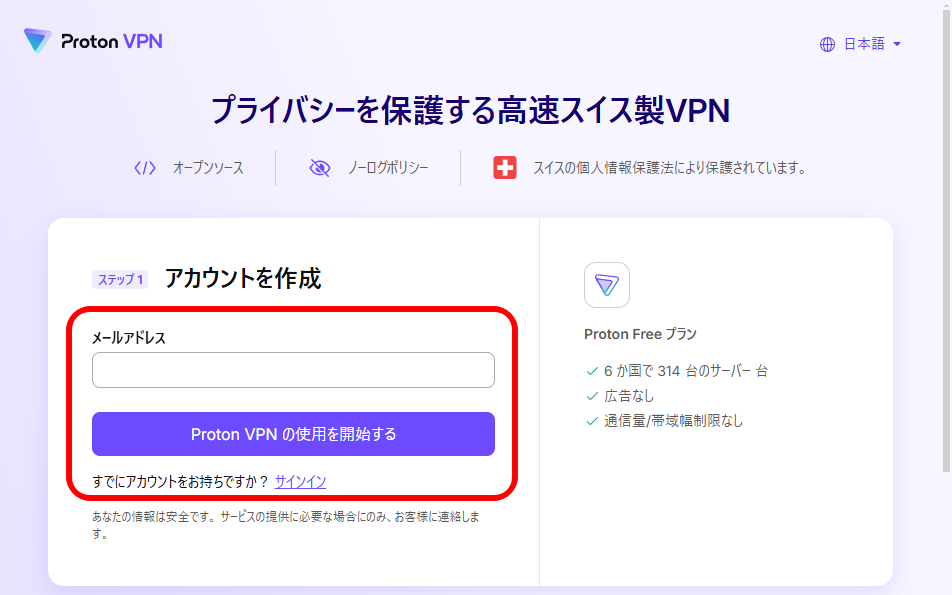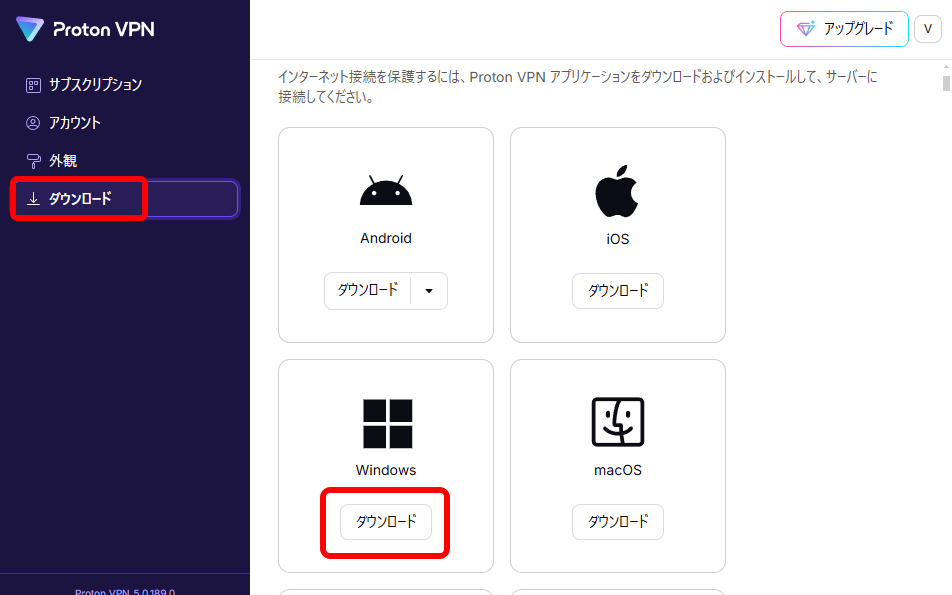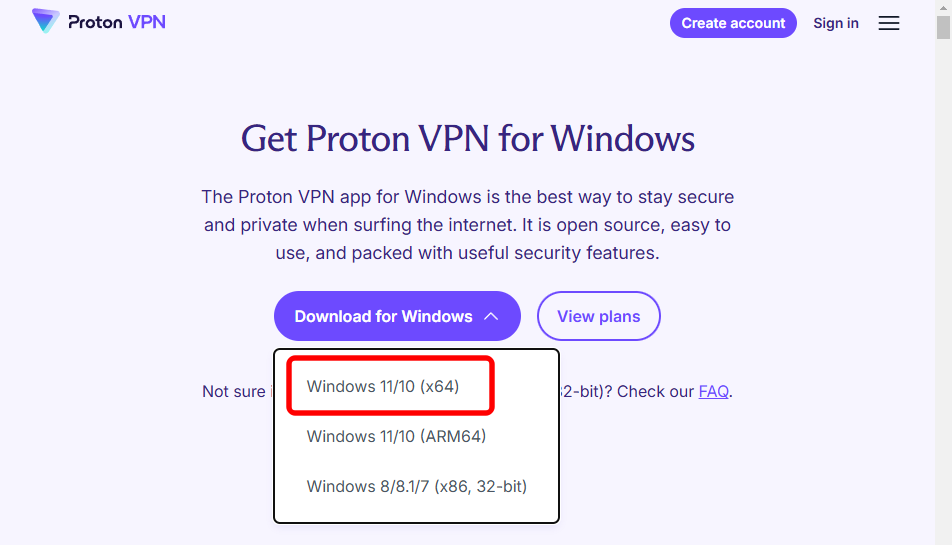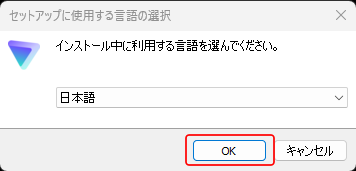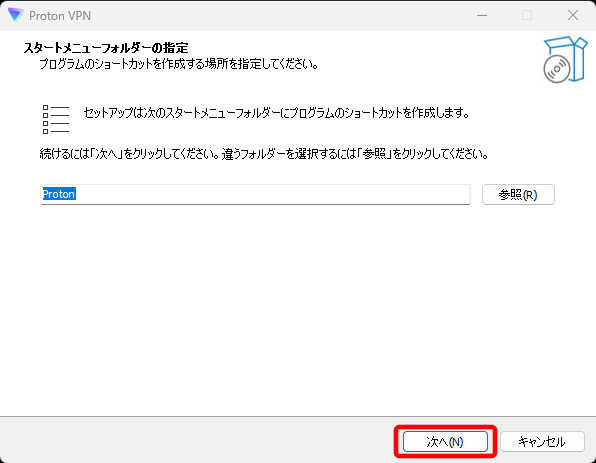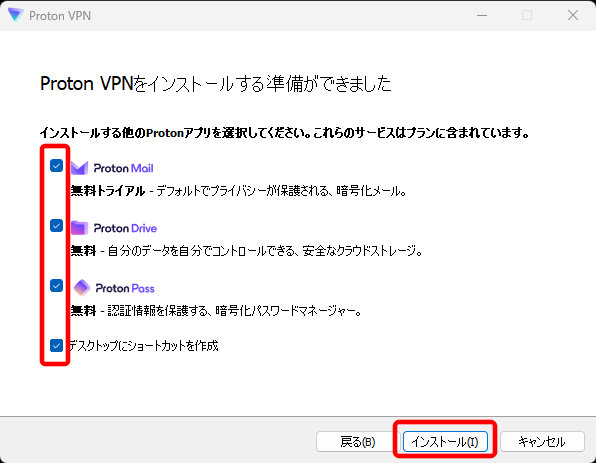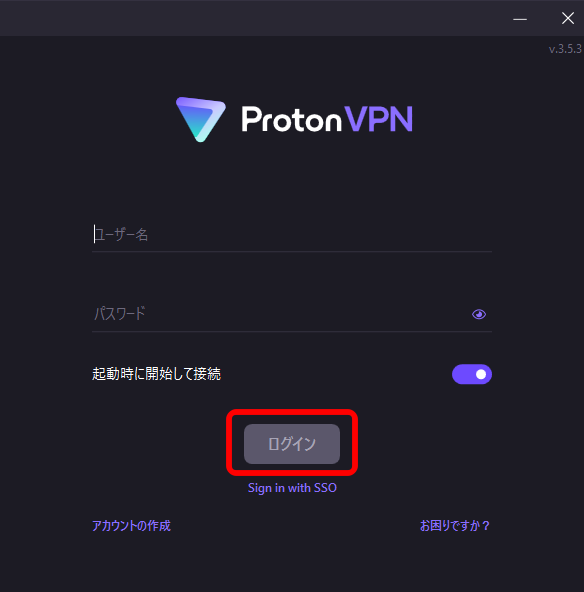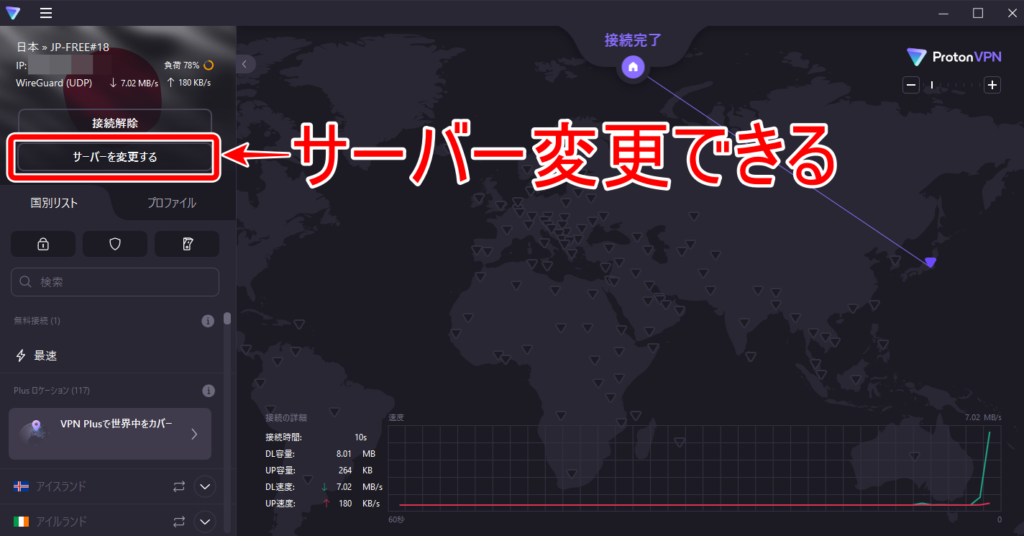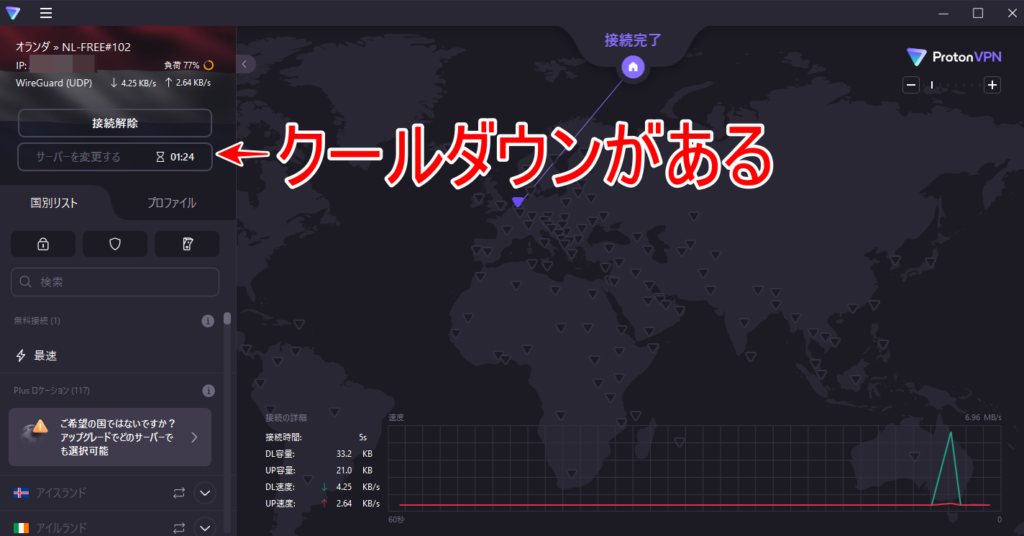人気ブラウザVivaldiに、人気VPNのProton VPNが標準搭載されました。しかしProton VPNは、別アプリとして使用することも可能です。この記事では、ブラウザに内蔵されたProton VPNと、Proton VPN単体で使用する場合の違いについて解説します。結論としては、ブラウザの内臓機能として使うメリットはほとんどないので、別アプリとして使うことをおすすめします。
VivaldiとProton VPNの概要
VivaldiとProton VPNの特徴についてご紹介します。
Vivaldiとは
「Vivalidi」とは、カスタマイズ性がとても高いChrome系ブラウザです。
かつてのOperaの流れを引き継いでおり、ノルウェーを拠点として開発されています。
タブやツールバーを細かく調整できる他、メール・カレンダー・フィードリーダーなどを統合しています。
そして2025年3月27日に、Proton VPNがVivaldiの標準機能として組み込まれました。
Official announcement: We’ve partnered with @ProtonVPN to help you break free from Big Tech!#BreakFree @ProtonPrivacy https://t.co/W3zYKfszSm pic.twitter.com/slOPRwwQDD
— Vivaldi (@vivaldibrowser) March 27, 2025
-

広告ブロック内蔵の人気ブラウザ VivaldiとBraveの比較
2024/10/13 広告ブロック
広告ブロックを内蔵したブラウザとしてはBraveが知られていますが、Operaの流れをくむ多機能ブラウザとしてVivaldiも人気です。この記事では、VivaldiとBraveの違いを比較し、実際に使 ...
Proton VPNとは
「Proton VPN」とは、スイスのProton AG社が提供するVPNサービスです。
高いセキュリティとプライバシー保護性能で知られており、おすすめVPNサービスを挙げると、必ずトップ3には入ってきます。
Proton VPNは基本的には有料サービスですが、無料プランも提供しており、通信容量無制限で利用できることが特徴です。
ほとんどの無料VPNには通信速度や通信容量に制限があるため、無制限で利用できるVPNサービスというのは極めて珍しいです。
また多くの無料VPNは、裏でデータを販売していたり、特定の国家とつながっていたりして、セキュリティ的にはむしろ危険なので、利用すべきではありません。
Proton VPNは、数少ない「利用しても安全な無料VPNサービス」の一つです。
今回Vivaldiに統合されたのは、このProton VPNの無料版と同等のものと考えられます。
-

無料版でも通信量無制限!Proton VPNの使い方
無料VPNサーバーは通信速度が遅いのが当たり前、という常識を覆すのが、Proton VPNです。Proton VPNは、匿名性が高く、高性能なVPNサービスとして知られてますが、無料プランが充実してい ...
スマホでも利用できる?
現時点では、Vivaldiの内臓機能としてProton VPNが搭載されたのはデスクトップ版のみです。
将来的にはスマホ版でも検討しているとのことです。
しかし、Vivaldiを使用しなくても、Proton VPNのスマホアプリは無料で利用できます。
むしろデスクトップ版の方も、Vivaldi内蔵ではなく、Proton VPN単体アプリの方を使用すべきだと思います。
その理由を下記でご説明します。
Vivaldi内蔵Proton VPNと単体アプリの違い
Vivaldiに内蔵されたProton VPNと、Proton VPN単体のデスクトップアプリについて、基本的な使い方と、挙動の違いについて解説します。
Vivaldiで内蔵Proton VPNを使用する
Vivaldiに搭載されたProton VPNを使う方法と、注意点について解説します。
初期設定
Vivaldi公式サイトからインストーラーをダウンロードし、指示にしたってインストールが完了すると、下記のような画面となります。
「続ける」をクリックします。
メールアドレスの入力を求められます。
メールアドレスがないとProton VPNを利用できないようですが、あえて無視して「スキップ」してみます。
他のブラウザから設定をインポートできます。
ここでは「スキップ」しました。
トラッカーと広告ブロッカーを有効にできます。
ここでは「ブロックなし」としました。
後から設定できるので、どちらでも構いません。
デザインテーマを選択し、「続ける」をクリックします。
タブの位置を選択し、「続ける」をクリックします。
メール・カレンダー・フィードを有効にする場合はチェックを入れ、「ブラウジングを始める」をクリックします。
使用できる状態となりました。
上下左右に様々なボタンが表示されいますが、これがVivaldiです。
アカウント登録
Proton VPNで接続するには、右上の「VPN」をクリックします。
Protonアカウントがある場合はそのまま使用できます。
今回は「Vivaldiでサインイン」を選択します。
初期設定時にスキップしたので、アカウント作成が必要となります。
「Create Account」をクリックします。
ユーザー名とメールアドレスを入力します。
パスワードでは無い点にご注意ください。
パスワードを入力し、「Next」をクリックします。
登録したメールアドレスに認証コードが届くので、それを入力します。
ここで一つ問題が発生しました。
なぜか届いたメールが中国語です。
最初、Vivaldiが中国企業に買収されたのかと思ったのですが、そういうこともないようです。
日本のIPアドレスからですし、ブラウザの言語設定も日本語ですし、なぜ中国判定されたのかは分かりません。
それはともかくとして、認証コードを入力すると、PROTONがアクセスを求めているので許可してくださいという画面が表示されます。
試しに「Deny」としてみたところ、許可しないとProtonVPNを使えませんよと表示され、先に進めません。
選択肢は「Ok」しかなく、キャンセルすることができないのですが、処理として正しいのでしょうか。
とりあえず「Allow」として先に進めます。
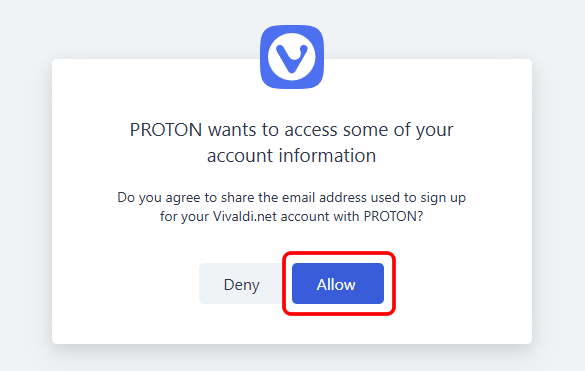
VPN接続
VivaldiおよびProton VPNのアカウント登録が済んだので、VPNを使用できるようになりました。
右上の「VPN」をクリックします。
選択できるのは、自動接続のみです。
ここでは3つの国旗+2と表示されていますが、おそらく接続できるのは下記の5カ国です。
- アメリカ
- オランダ
- 日本
- ポーランド
- ルーマニア
この5カ国からランダムに接続先が選ばれます。
手動で国を選ぶには、Proton VPNの有料プランの契約が必要となります。
一度切断して再接続しても、同じ国のサーバーに接続されます。
しかし十分に時間が経つと(数十分程度?)、別の国のサーバーに接続されることもあるようです。
日本以外の国に接続したいと思った時に、ちょっと困ったことになります。
アメリカサーバーに接続された時に「fast.com」で通信速度を測定したところ、450Mbpsでした。
無料・有料問わず、VPNとしてはかなり速い部類です。
これが無料で、しかも容量無制限で使用できるのは、なかなか凄いことです。
Proton VPN単体で使用する
Vivaldiを使用しなくても、Proton VPNは以前から無料プランを提供しており、PCでもスマホでも利用できます。
ここでは、WindowsにProton VPNアプリをインストールし、使用する方法をご紹介します。
アカウント登録
Proton VPNの公式サイトにアクセスし、「ProtonVPNを入手」をクリックします。
プラン選択画面となるので、「Proton Freeを利用する」をクリックします。
「Continue with free」をクリックします。
メールアドレスを入力し、アカウント登録します。
ダウンロード
管理画面にログインしたら、「ダウンロード」をクリックします。
今回はWindowsを選択します。
ダウンロードするバージョンを選択します。
普通は「Windows 11/10 (x64)」です。
タブレット端末の場合はARM64のこともあります。
Windowsの「設定」-「システム」-「バージョン情報」で確認できます。
インストール
ダウンロードしたファイルを実行します。
「日本語」が選択されていることを確認し、「OK」をクリックします。
スタートメニューフォルダーを確認し、「次へ」をクリックします。
「Proton Mail」「Proton Drive」「Proton Pass」を一緒にインストールするかの確認です。
不要であればチェックを外し、「インストール」をクリックします。
登録したユーザー名とパスワードでログインします。
VPN接続
5カ国からランダム接続されるというのは、Vivaldi内蔵版と同じですが、こちらはサーバーを変更することができます。
「サーバーを変更する」をクリックすると、別の国のサーバーに接続されます。
ただし連続変更はできず、待ち時間が発生します。
今回試した時は1分30秒でしたが、5分や30分となる場合もあり、条件は不明です。
いずれにしろ、手動選択はできず、ランダムというところは変わりません。
手動選択するには、有料プランの契約が必要となります。
Vivaldi内蔵版と個別アプリの比較
Vivaldiに内蔵されたProton VPNと、Proton VPN単体アプリを使用した時の違いを表にまとめました。
| 機能 | Vivaldi内蔵 | Proton VPNアプリ |
|---|---|---|
| 接続サーバー | 5カ国からランダム | 5カ国からランダム |
| サーバーの切り替え | 数十分後に可能? | 数分で可能 |
| 保護対象 | Vivaldi | 端末全体 |
| Vivaldiアカウントとの連携 | 可能 (必須ではない) | 不可 |
| PC | ◯ | ◯ |
| スマホ | ー | ◯ |
Vivaldi内蔵版のメリット
VivaldiにProton VPNが搭載されたことの利点は、VPNを使用したことのないユーザーに対し、高品質で安心して使えるVPNサービスが紹介されたということです。
ほとんどの無料VPNサービスは危険なもので、マルウェアの感染やデータ流出の温床となっています。
Proton VPNは、唯一と言っていいくらい、例外的に無料でも安心して使用できるVPNサービスです。
VPNの入口として紹介されるのはとても良いことだと思います。
Proton VPNアプリのメリット
機能的に見ると、Proton VPNのデスクトップ版アプリを使用した方が良いと思います。
まず、デスクトップ版はサーバー切り替えができるというところが大きいです。
待ち時間は必要となりますが、Vivaldi版はそれすらも不明です。
Vivaldi内蔵版は、ブラウザの通信が保護されるだけですが、Proton VPN単体のアプリを使用した場合は、端末全体の通信が保護されます。
これは、デスクトップ版もスマホ版も同じです。
また現時点で、スマホでProton VPNを使用したいと思ったら、別アプリとしてインストールすることが必須となります。
有料プランの比較
接続サーバーをランダムではなく、手動で選択したいと思ったら、有料プランの契約が必要となります。
もちろんProton VPNでもいいのですが、円安の影響もあり、なかなかのお値段がします。
ここでは、業界で高評価を得ている4つのVPNサービスの料金を比べてみました。
それぞれに様々なプランがありますが、最小機能のもので比較しています。
価格は2025年4月現在のもので、キャンペーンや為替等により変動します。
1€=160円で換算しています。
| VPNサービス | 1ヶ月払い | 1年払い | 2年払い |
|---|---|---|---|
| Proton VPN | 1,598円/月 | 798円/月 | 718円/月 |
| Mullvad VPN | 800円/月 | 800円/月 | 800円/月 |
| NordVPN | 1,790円/月 | 690円/月 | 430円/月 |
| SurfShark | 2,308円/月 | 488円/月 | 298円/月 |
VivaldiとProton VPNについてのまとめ
Vivaldiは、柔軟なカスタマイズができるChrome系ブラウザです。
Proton VPNは、業界最高峰のセキュリティとプライバシー保護性能を持つVPNサービスです。
Vivaldiの内臓機能としてProton VPNが搭載されましたが、機能的にはProton VPN単体のアプリで使用することをおすすめします。
Proton VPNは、無料でも通信容量無制限で使用できますが、接続サーバーは選択できません。
サーバーを選択したい場合は、有料プランの契約が必要となります。